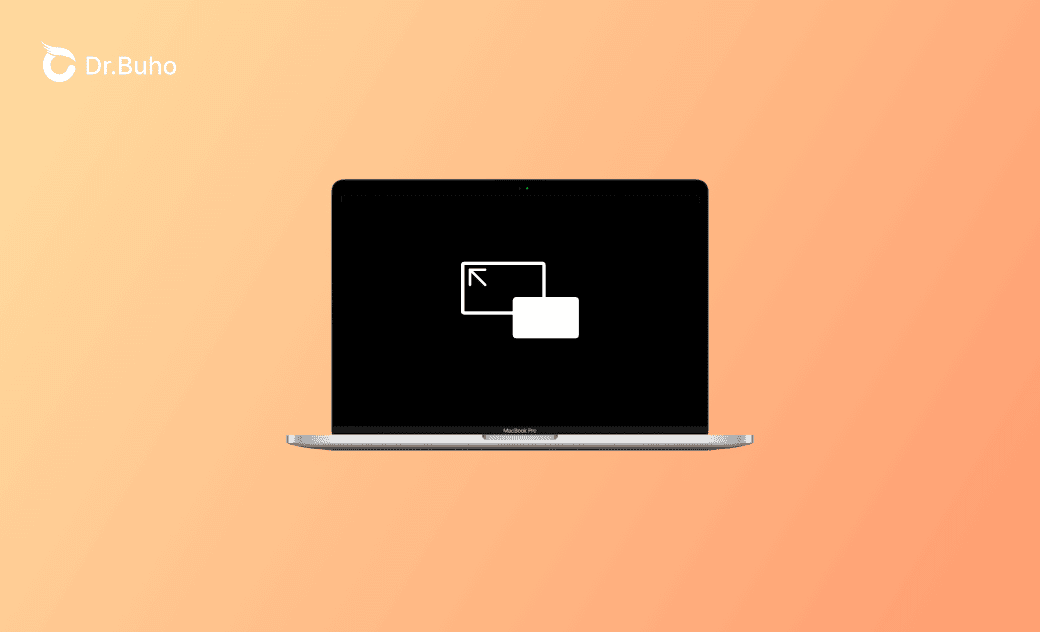【macOS Tahoe】Mac 전체화면 해제 방법|맥북 전체화면 전환·단축키·풀스크린 종료 문제 해결
Mac을 사용하다 보면 앱을 전체화면(풀스크린) 모드로 실행할 때가 많습니다. 하지만 다시 일반 창으로 되돌리는 방법을 몰라 곤란했던 경험도 있을 것입니다. 이 글에서는 Mac에서 전체화면을 해제하는 방법을 쉽게 이해할 수 있도록 정리했습니다.
Mac을 사용하다 보면 전체화면 모드를 자주 활용하게 됩니다. 영상 시청이나 작업에 집중할 때는 확실히 편리하지만, 막상 일반 창으로 돌아가려 할 때 방법이 떠오르지 않아 당황할 때도 있습니다. 특히 macOS Tahoe 환경에서는 전체화면 해제 방식이 이전 버전과 약간 다르게 느껴질 수 있어 더욱 헷갈릴 수 있습니다.
이 글에서는 맥북 전체화면 전환 방법, 맥 전체화면 종료 단축키, 전체화면이 해제되지 않을 때의 다양한 원인과 해결법까지 한 번에 정리해 안내합니다.
전체화면(풀스크린) 표시란?
Mac에서 전체화면 모드를 사용하면 창의 툴바와 Dock이 숨겨지고 화면 전체를 작업 공간으로 활용할 수 있습니다. 특히 화면이 작은 MacBook을 사용할 때 유용하지만, 전체화면 해제 방법을 모르면 불편할 수 있습니다.
Mac에서 전체화면(풀스크린)을 해제하는 방법
Mac에서 앱을 전체화면 모드에서 일반 창 모드로 되돌리는 방법은 여러 가지가 있습니다. 아래 단계들을 순서대로 시도해보세요.
1. Esc 키를 길게 누르기
일부 동영상 플레이어나 특정 앱에서는 Esc 키를 누르면 전체화면이 해제됩니다. 하지만 단순히 한 번 누르는 것으로는 해제가 되지 않는 경우도 있습니다. 이럴 때는 Esc 키를 길게 눌러 전체화면을 확실히 종료할 수 있으니 시도해보세요.2. 녹색 버튼을 클릭하기
또 다른 방법으로는 커서를 화면 왼쪽 상단으로 이동하여 메뉴 막대를 표시하는 것입니다. 녹색 버튼을 클릭하거나 메뉴에서 「전체화면 종료」 를 선택하면 Mac의 전체화면을 해제할 수 있습니다.3. 단축키 「Command + Control + F」 사용하기
Mac 사용자들은 단축키를 자주 활용합니다. 그렇다면 Mac에서 전체화면을 종료하는 단축키는 무엇일까요?
Command + Control + F 를 동시에 누르면 Mac의 전체화면 모드를 즉시 종료할 수 있습니다.
이는 많은 사용자가 활용하는 대표적인 맥 전체화면 종료 단축키입니다.
Mac에서 전체화면을 해제할 수 없을 때의 해결 방법
전체화면이 해제되지 않습니다. 어떻게 해야 하나요?
1. 앱을 종료하기
위의 방법들로도 Mac에서 전체화면 해제가 되지 않는다면, 해당 앱을 종료(혹은 강제 종료)해보세요.
- Mac에서 전체화면 상태라면, 커서를 화면 맨 아래로 이동해 Dock을 표시합니다.
- Dock에서 해당 앱을 선택해 오른쪽 클릭합니다.
- 「종료」 를 선택합니다. 이렇게 하면 Mac에서 전체화면을 강제적으로 해제할 수 있습니다.
MacBook에서 앱을 강제 종료하는 5가지 방법과 강제 종료가 안 될 때 해결법
2. 느려진 Mac을 최적화하기
만약 사용 중인 Mac이 멈추거나 반응하지 않는 경우, 전체화면을 일반 창으로 되돌릴 수 없습니다. 동시에 Mac의 동작이 느리거나 버벅거리는 경우도 많습니다. 이런 상황이라면 전문 Mac 최적화 도구인 BuhoCleane 사용을 추천합니다.
BuhoCleaner는 몇 초 만에 수GB에 달하는 정크 파일을 스캔하고 삭제할 수 있습니다. 또한 1클릭으로 Mac의 메모리를 해제해 성능을 빠르게 안정화할 수 있는 매우 편리하고 안전한 도구입니다.
3. 단축키가 작동하지 않을 때
시스템 설정의「키보드」 섹션에서 단축키가 올바르게 설정되어 있는지 다시 확인하세요. 특히 단축키를 사용자 지정해둔 경우에는 기본값으로 되돌리는 것도 하나의 방법입니다.
4. Mac을 재시동하기
확대된 화면이 돌아오지 않을 때는 Mac을 재시동 해보세요. 일시적인 오류로 Mac이 반응하지 않는 경우가 있습니다. 재시동을 통해 문제를 해결할 수 있습니다.
5. OS 버전을 확인하기
오래된 macOS 버전을 사용하고 있는 경우 전체화면 해제 기능이 정상적으로 작동하지 않을 수 있습니다. 또한 macOS Tahoe의 일시적인 버그 때문에 전체화면이 종료되지 않는 상황도 발생합니다. 이런 경우에는 사용 중인 Mac을 최신 버전으로 업데이트하는 것을 권장합니다.
마무리하며
Mac에서 전체화면을 해제하면 여러 앱과 창을 동시에 더 효율적으로 사용할 수 있습니다. 하지만 때때로 알 수 없는 오류로 전체화면 해제가 되지 않는 경우가 있습니다. 위의 방법들을 참고해 전체화면을 정상적으로 종료하면 작업 효율을 크게 향상시킬 수 있습니다.
지안이 Apple 제품에 대한 지식을 연구하는 데 열정적인 작가입니다. Mac 및 iPhone 제품에 대한 강한 관심과 심층적인 이해를 가지고 있습니다. 지안의 목표는 독자들이 글쓰기를 통해 Apple 제품의 잠재력을 최대한 활용하여 학습, 업무 등 어떤 용도로 사용하든 더 나은 경험을 할 수 있도록 돕는 것입니다.